Linux复制命令是一项极为实用的操作,它能让用户轻松地在系统中复制文件或目录,极大地提高工作效率。熟练掌握该命令,无论是日常办公还是技术开发,都能带来诸多便利。
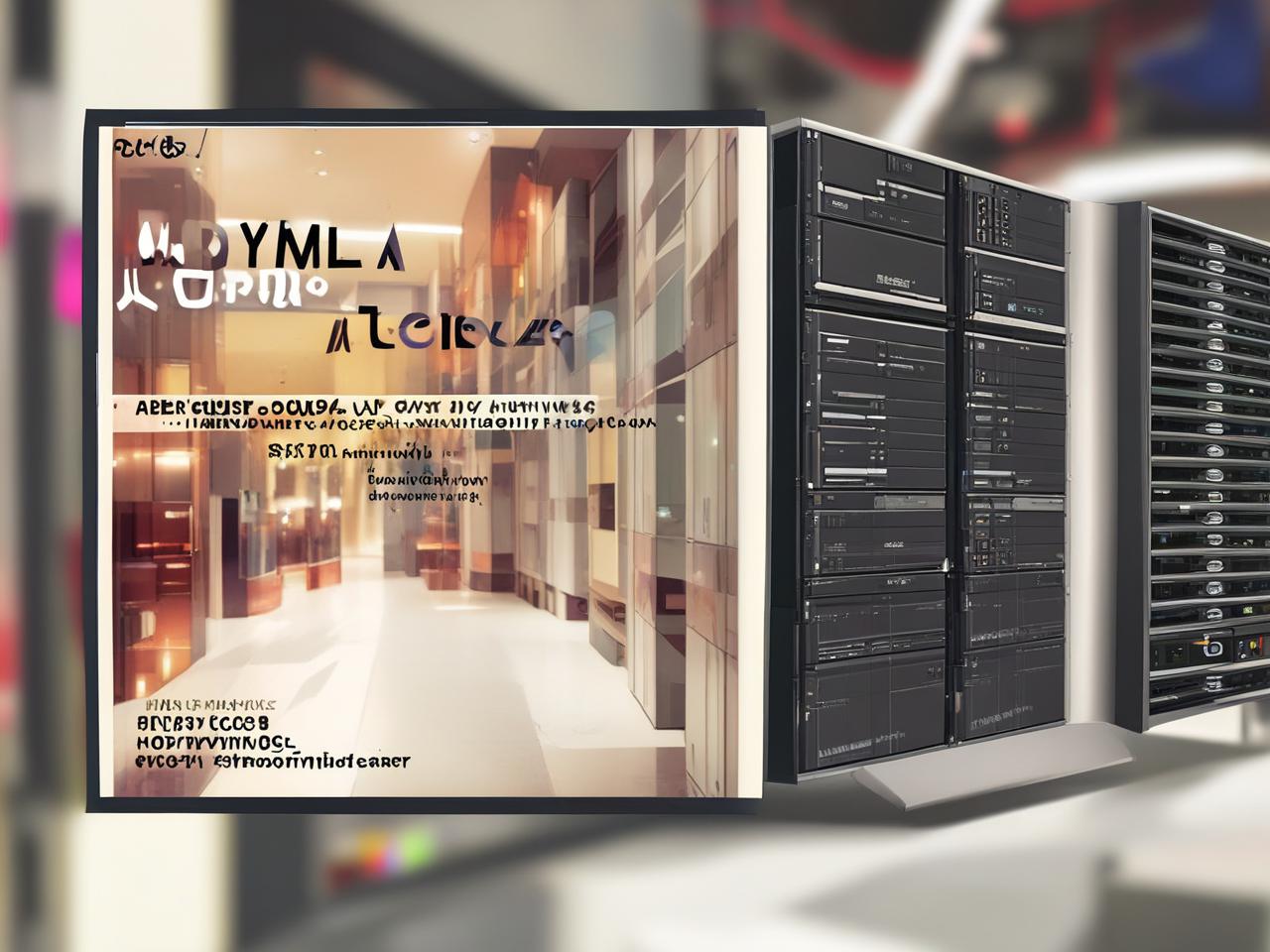
要进行文件复制,首先要打开终端。在终端中,“cp”就是复制命令。其基本语法为“cp [源文件路径] [目标文件路径]”。比如,当前目录下有一个名为“example.txt”的文件,若要将它复制到桌面上,可以输入“cp example.txt ~/Desktop/”。这里的“~/Desktop/”就是桌面的路径,“~”代表用户的主目录。执行这条命令后,系统就会将“example.txt”文件复制到桌面上。
若要复制整个目录及其包含的所有文件和子目录,只需在“cp”命令后加上“-r”选项。例如,有一个名为“my_folder”的目录,想把它复制到另一个位置,就可以使用“cp -r my_folder /new_location/”。这样,“my_folder”目录下的所有内容都会被完整地复制到“/new_location/”目录中。
在复制过程中,还可以对文件名进行修改。比如,要将“source_file.txt”复制为“destination_file.txt”,可以这样操作“cp source_file.txt destination_file.txt”。若目标路径是一个目录,还可以在文件名后直接加上目录路径,如“cp source_file.txt /directory/destination_file.txt”。
如果不想覆盖已有的目标文件,当目标文件已存在时,复制操作会失败。但可以使用“-n”选项来避免这种情况。例如“cp -n source_file.txt destination_file.txt”,若“destination_file.txt”已存在,系统会提示不能覆盖,从而保护已有文件。
对于一些特殊权限的文件,复制时权限可能会发生变化。若希望复制后的文件保持原文件的权限,可以使用“-p”选项。如“cp -p source_file.txt destination_file.txt”,这样复制后的“destination_file.txt”文件权限会和“source_file.txt”一致。
在复制多个文件时,也有简便的方法。比如当前目录下有“file1.txt”、“file2.txt”和“file3.txt”这三个文件,要将它们复制到另一个目录“/backup/”下,可以输入“cp file1.txt file2.txt file3.txt /backup/”。这样,这三个文件就会被一次性复制到指定目录。
如果要复制的文件很多,一个个输入文件名会很麻烦。此时可以使用通配符。例如,当前目录下有多个以“report”开头的文件,要将它们都复制到“/reports/”目录下,可以使用“cp report* /reports/”。通配符“*”表示任意字符序列,这样就可以快速选中符合条件的多个文件进行复制。
在Linux系统中,还有一种便捷的复制方式是使用快捷键。在图形界面下,选中要复制的文件或目录,按下“Ctrl+C”组合键进行复制,然后在目标位置按下“Ctrl+V”组合键进行粘贴。这种方式在日常操作中非常方便,尤其是对于一些简单的文件复制任务。
Linux复制命令的操作方式多种多样,用户可以根据实际需求选择合适的方法。无论是简单的文件复制,还是复杂的目录复制及权限保持等要求,都能通过不同的参数选项轻松实现。熟练掌握这些操作技巧,能让我们在Linux系统中更加高效地管理文件。在实际使用过程中,还可以结合帮助文档进一步了解更多关于“cp”命令的详细信息,以便更好地满足各种复制需求。通过不断实践和探索,我们能更深入地体会到Linux复制命令的强大之处,从而更加得心应手地运用它来处理各类文件管理任务。无论是新手入门还是经验丰富的Linux用户,都能从这些操作中获得便利,提升工作和学习效率。
学林温馨提示:本文地址 https://www.09g.cn/2136.html
2025-06-09 05:00:07















暂无评论内容